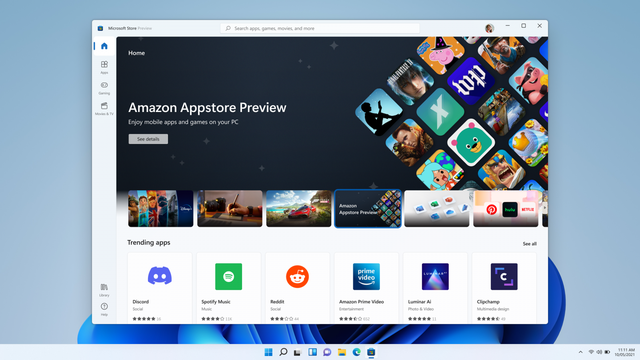Win11安卓子系统怎么安装安卓APP Win11 WSA安装安卓APK教程
虽然Win11正式版已经发布,但是还不支持在系统中直接运行安卓,不过目前微软已经开始向Window 预览体验计划中的Beta渠道开放测试Windows Subsystem for Android(以下简称 WSA),那么如何在Windows Subsystem for Android安装安卓应用呢?
如何安装你想要的应用
值得一提的是,现阶段 Amazon Appstore 不仅对账号区域有着异常严格的要求,商店内提供的 Android 应用数量也十分有限。
既然在系统版本满足条件的前提下 Windows 11 已经具备了运行 Android 应用的基础,我们自然也可以通过 adb 指令旁加载(sideload)的方式来安装其它 Android 应用。
确保 Windows 系统 adb 环境配置正确后:
在 Windows 中搜索并运行 Windows Subsystem for Android
打开开发人员模式,此时设置下方还会提供用于无线 adb 调试的地址及端口
在终端工具中使用 adb connect 指令和上面获取到的地址、端口,完成 adb 连接
至此,我们就可以在终端中使用 adb 指令进行应用旁加载了。当前我们从网络上获取到的 Android 应用安装包一般分为 apk 文件和多 APK 文件两种格式。
针对 apk 文件,我们使用 adb install 指令一般就能进行安装。假设你下载好的安装包路径为 C:clydestore.apk,则进行安装完整指令为 adb install C:clydestore.apk。
当然,你也可以在输入 adb install 指令后直接拖拽 apk 文件进入终端然后回车执行。
针对多 APK 文件,如 APKMirror 下载的 apks、APKPure 下载的 xapk,我们需要首先更改其后缀为 .zip 进行解压,解压得到 apk 文件后,选择需要的文件使用 adb install-multiple 指令进行安装。
这里需要安装的 apk 文件大体分为两部分,应用主体(一般为 base.apk)和配置文件(一般为 split_xxx.apk),前者为必选,后者根据机型和环境选择。
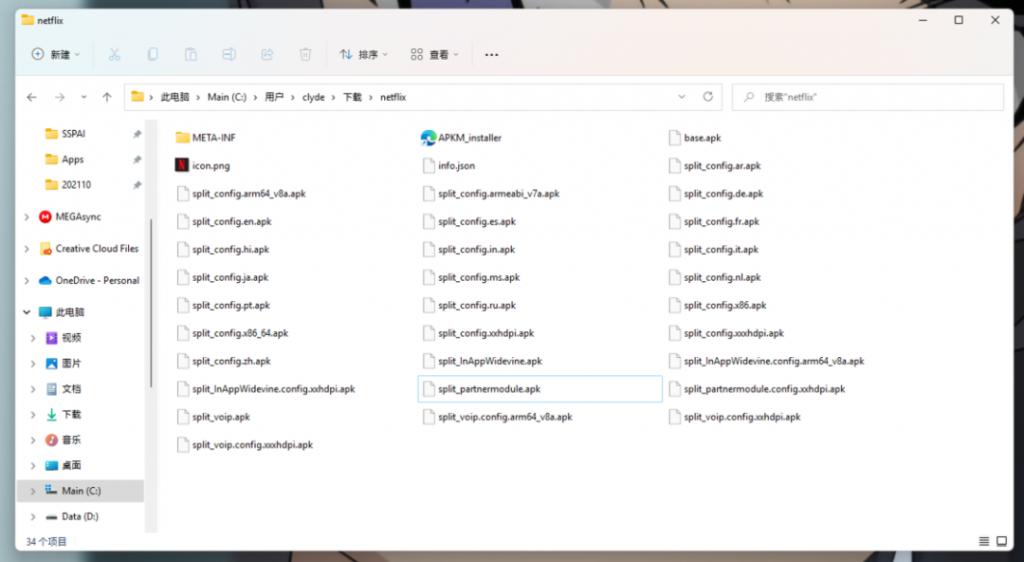
例如在上图展示的 Netflix 拆包文件中,我们一般会用到的 apk 文件除了 base.apk 还包括:
split_config.arm64_v8a.apk,针对 arm64_v8a 处理器架构的配置文件
split_config.zh.apk,针对简体中文的语言包
split_config.xxxhdpi.apk,针对高分辨率设备的图形素材
split_InAppWidevine.config.arm64_v8a.apk,针对 arm64_v8a 处理器架构的 Widevine 认证配置
split_voip.config.xxhdpi.apk,针对高分辨率设备的 VoIP 支持
因此完整的安装命令应该是:
adb install-multiple “base.apk” “split_config.arm64_v8a.apk” “split_config.zh.apk” “split_config.xxxhdpi.apk” “split_InAppWidevine.config.arm64_v8a.apk” “split_voip.config.xxhdpi.apk”
当然,因为输入比较繁琐,这里也建议大家通过重命名、拖拽等方式来简化安装流程。
超乎预期的融合体验
我们再把目光聚焦回 Android 应用上。
通过 Amazon Appstore 或旁加载安装好 Android 应用后,这些应用便会以图标的方式出现在 Windows 11 的开始菜单中了。
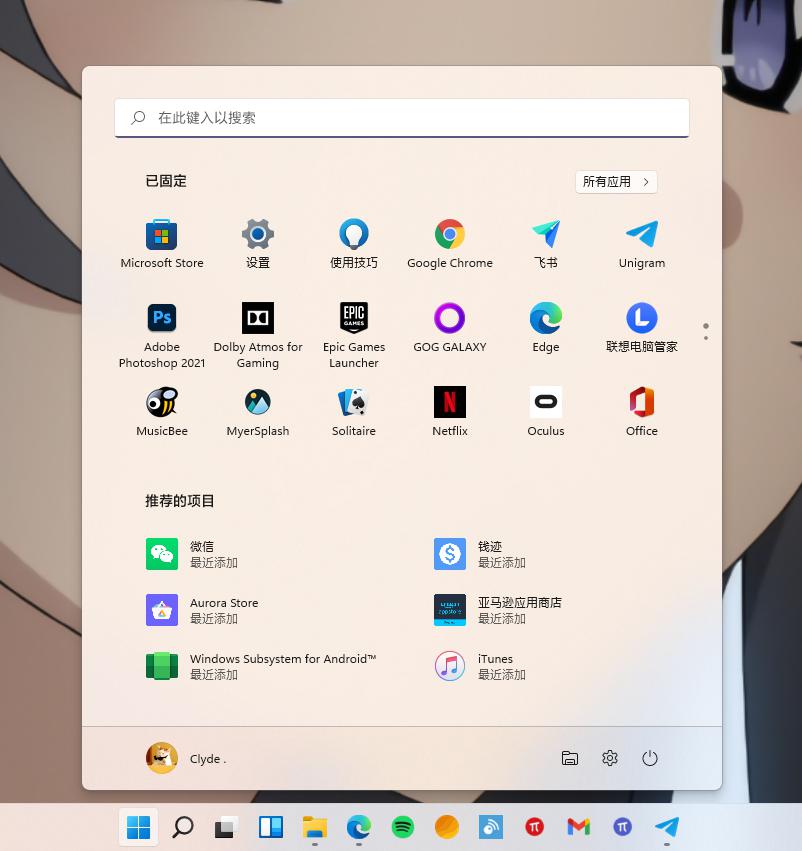
这里首先建议大家通过上面提到的旁加载方式安装一个应用商店,比如国内的 OPPO 软件商店、针对 Google Play 的 Aurora Store 等,这类应用商店能够极大程度地弥补 Amazon Appstore 在应用数量上的短板,同时绕开繁琐的旁加载流程。
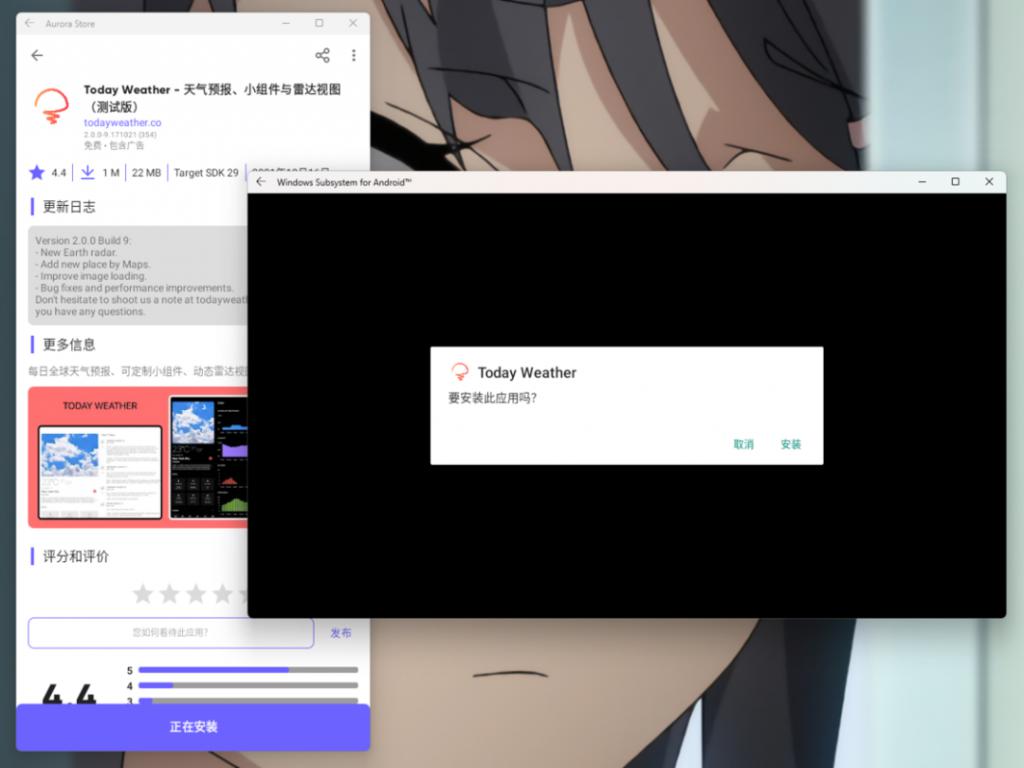
实际使用体验方面,目前我们测试过的大部分 Android 应用,包括 Today Weather、钱迹、微信甚至原神都能正常运行,部分应用因为缺少 Google 服务框架,会有无法进行定位、或无法拉起内购的情况。
最令人印象深刻的是,在 Windows 中调整窗口大小时,适配了大屏设备的 Android 应用也能根据实际情况在移动版布局和平板布局之间灵活切换。
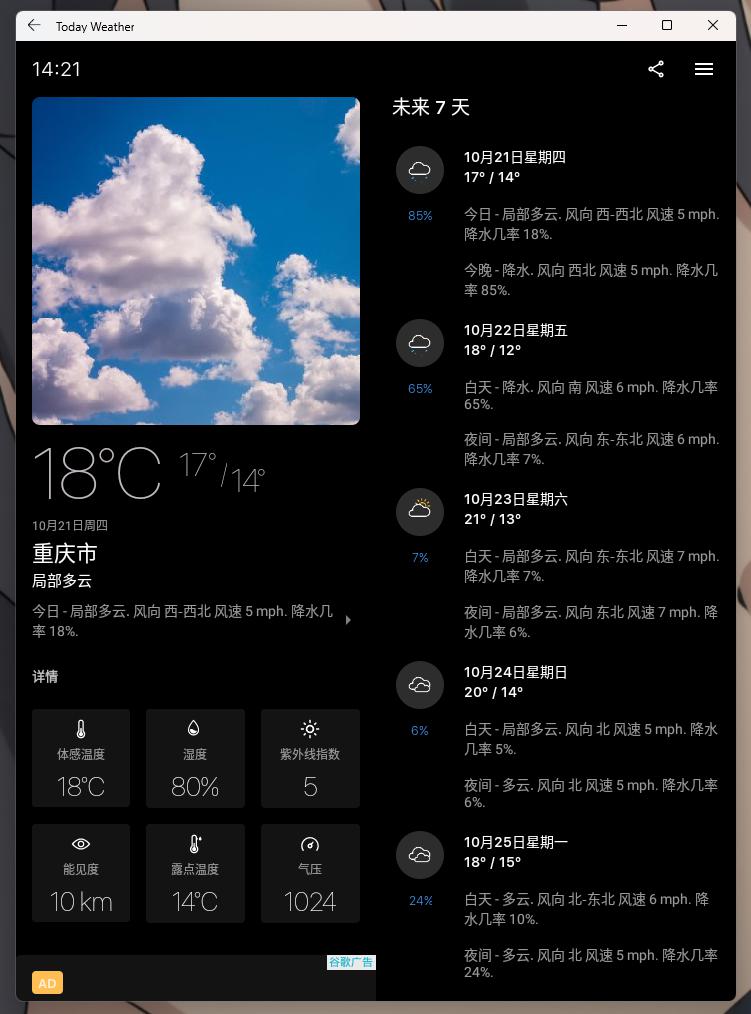
Android 应用与 Windows 11 系统之间的交互也融合得很好。比如一些应用中的下拉刷新行为,在手机上通过触屏操作非常直观,但在 Windows 中则变成了更贴合键鼠的交互——滚动到页面顶部后鼠标滚轮继续上滑即可;与之类似的,长按行为也可以通过鼠标右键单击触发。
跨平台体验方面,输入法和剪贴板在 Windows 11 和 Android 应用之间可以无缝衔接,直接使用 Windows 11 的输入法就能完成在 Android 应用中的文本输入,复制、剪切的文本内容也能通过快捷键直接完成。
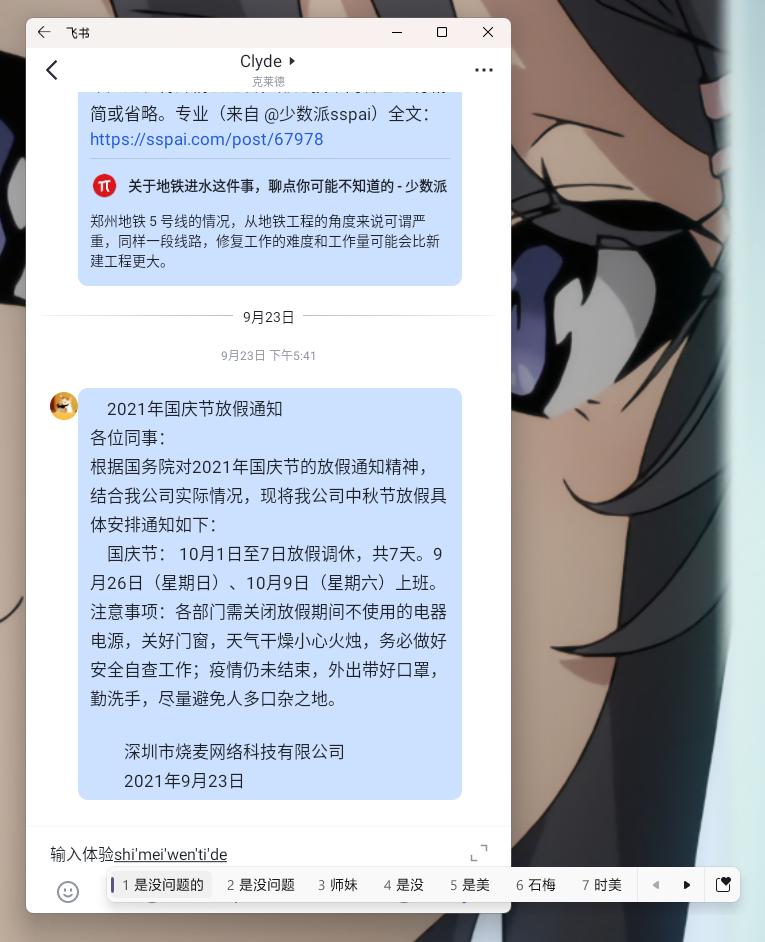
总体而言,Andorid 应用目前在 Windows 11 上的使用和交互体验都很不错。微软也比较聪明,从相关开发者文档中可以看到微软在这一块调用了大量 Chrome OS 和 Android 的交互标准。
相关文章
- Win11安卓子系统ip地址不可用怎么办 Win11安卓子系统不显示ip解决方法
- PC与Android合体 微软宣布Win11安卓子系统下月全面开放
- Win11安卓子系统IP“不可用”?小编教你开启Hyper-V虚拟化可解决
- Win11安卓子系统无法启动怎么办?安卓子系统启用虚拟机平台教程
- Win11安卓子系统安装谷歌Play Store应用商店教程
- Win11安装Android子系统需要什么条件 Win11安卓子系统配置说明
- Win11安卓子系统导致安卓模拟器无法启动怎么办?
- Win11安卓子系统运行超详细教程!
- Win11安卓子系统怎么开启 开启Win11安卓子系统教程详解
- Win11安卓子系统安装失败
- Win11安卓子系统怎么安装应用 Win11安卓子系统安装应用教程
- Win11安卓子系统怎么安装和卸载安卓APK
- Win11安卓子系统需要什么配置 Win11安卓子系统怎么安装
- Win11安卓子系统怎么安装 Win11安装WSA获得安卓支持
- Windows subsystem for android(Win11安卓子系统)怎么安装运行安卓应用?
系统下载排行榜71011xp
番茄花园Win7 64位推荐旗舰版 V2021.05
2俄罗斯大神Win7 64位精简旗舰版 V2021
3深度技术Win7 64位豪华旗舰版 V2021.07
4最新Win7虚拟机镜像文件 V2021
5带USB3.0驱动Win7镜像 V2021
6Win7PE全能完整版ISO V2021
7萝卜家园Win7 64位旗舰纯净版 V2021.08
8雨林木风Win7 SP1 64位旗舰版 V2021.05
9技术员联盟Win7 64位完美装机版 V2021.04
10Windows7 64位 最新纯净版
深度技术Win10 64位优化专业版 V2021.06
2深度技术Win10系统 最新精简版 V2021.09
3Win10完整版原版镜像 V2021
4Win10超级精简版 V2021
5Win10光盘镜像文件 V2021
6Win10 21H2精简版 V2021
7风林火山Win10 21H1 64位专业版 V2021.06
8深度技术 Ghost Win10 64位 专业稳定版 V2021.11
9技术员联盟Ghost Win10 64位正式版 V2021.10
10Win10 21H1 Build 19043.1320 官方正式版
系统之家 Ghost Win11 64位 官方正式版 V2021.11
2Win11纯净版Ghost镜像 V2021
3系统之家Ghost Win11 64位专业版 V2021.10
4Win11PE网络纯净版 V2021
5Win11 Windows Subsystem for Android 预览版
6Win11专业版原版镜像ISO V2021
7微软官方Win11最新版 V2021
8Win11 PE镜像 V2021
9番茄花园Win11系统64位 V2021.09 极速专业版
10Win11 RTM版镜像 V2021
番茄花园 GHOST XP SP3 纯净专业版 V2021.03
2深度技术Windows XP SP3 稳定专业版 V2021.08
3雨林木风Ghost XP Sp3纯净版 V2021.08
4萝卜家园WindowsXP Sp3专业版 V2021.06
5雨林木风WindowsXP Sp3专业版 V2021.06
6萝卜家园 Windows Sp3 XP 经典版 V2021.04
7风林火山Ghost XP Sp3纯净版 V2021.08
8技术员联盟Windows XP SP3极速专业版 V2021.07
9番茄花园WindowsXP Sp3专业版 V2021.05
10电脑公司WindowsXP Sp3专业版 V2021.05
热门教程 更多+
Win10系统电脑怎么开启AREO特效?Win10系统电脑打开areo特效教程
2雷神911如何重装Win10系统?雷神911如何重装Win10系统的教程
3联想电脑怎么装win7系统?U盘装lenovo win7 32位详细图文教程
4Win10 10秒开机要怎么设置?Win10 10秒开机设置方法分享
5Win7专业版和win7旗舰版有什么区别?
6如何美化Windows10字体达到类似mac的效果?
7Win10待机蓝屏代码machine怎么解决?
8Win10电脑怎么启用磁盘写入缓存?Win10电脑启用磁盘写入缓存的方法
9Win11怎么设置自动登录?Win11自动登录设置
10Win10电脑内存不够怎么解决?电脑内存不够的解决方法
装机必备 更多+
重装教程 更多+
电脑教程专题 更多+